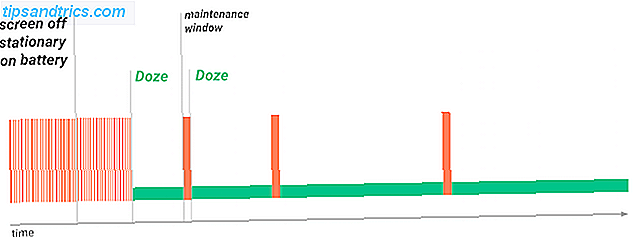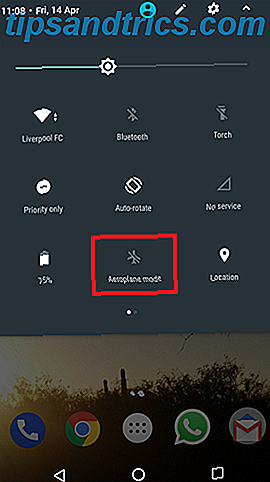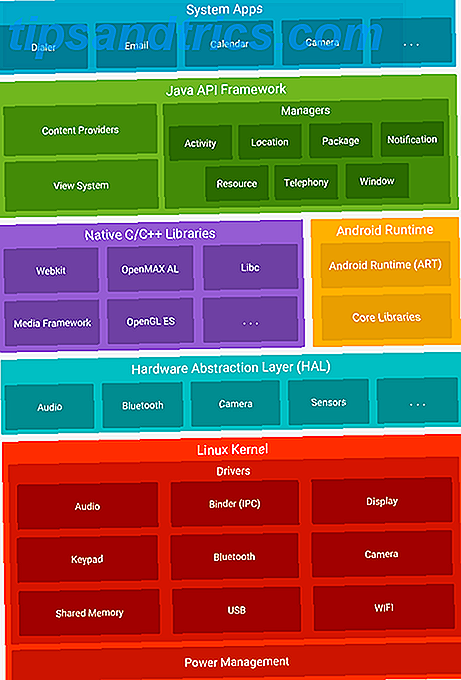Deseja parar de usar o iTunes no seu PC Windows, mas precisa transferir músicas do seu iPhone? Você precisa do CopyTrans!
Em um Mac, é fácil conectar seu iPhone ao iTunes para transferir músicas. Infelizmente, executar a mesma tarefa no Windows 7 Dicas para alternar do Mac para o Windows 7 Dicas para alternar do Mac para o Windows Você ficará surpreso ao ver quanto o Windows tem a oferecer. Transição suave do Mac para o Windows com o nosso conselho. Leia mais não é tão fácil. A versão para Windows do iTunes é lenta e desajeitada, tornando toda a tarefa muito mais difícil do que precisa ser. Felizmente, há uma solução - um software de terceiros chamado CopyTrans.
O CopyTrans não apenas acelera o processo de transferência de músicas para e do seu iPhone, mas também elimina algumas limitações irritantes impostas pelo iTunes. Se você precisa usar um iPhone ao lado de um PC com Windows, não há realmente uma opção melhor.
O que é o CopyTrans?
CopyTrans é um aplicativo de terceiros que facilita a atualização de sua biblioteca de músicas do iPhone sem o iTunes Alternativas ao iTunes: 5 Melhores Players de Música Gratuitos para Mac OS X Alternativas ao iTunes: 5 Melhores Players de Música Gratuitos para Mac OS X para o ecossistema iTunes e não tem escolha a não ser usá-lo, você pode querer considerar a mudança para uma dessas alternativas. Consulte Mais informação . Você pode usar o software para adicionar novas faixas ao seu telefone sem abrir nenhum outro programa. Além disso, a Apple limita os usuários do iPhone a sincronizar seus dispositivos com uma biblioteca do iTunes. Ao usar o CopyTrans, os usuários podem ignorar essa limitação.
Primeiro, baixe o CopyTrans Control Center, que contém o CopyTrans Manager gratuito.
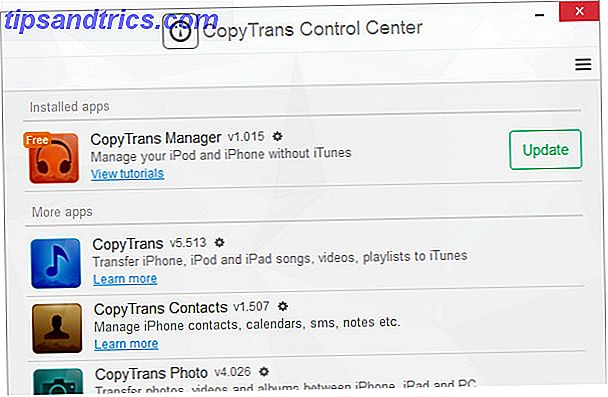
Depois de instalar o aplicativo, o CopyTrans Control Center deve abrir. Ele listará todos os diferentes utilitários que a empresa oferece, mas estamos interessados apenas no CopyTrans Manager. Verifique se o aplicativo está instalado e clique em Iniciar .
Uma coisa a notar é que a CopyTrans aconselha os assinantes da Apple Music 10 Dicas Essenciais da Apple que você realmente precisa saber 10 Dicas Essenciais da Apple que você realmente precisa saber Desde seu lançamento em 2015, a Apple Music percorreu um longo caminho, baby. Infelizmente, ainda não é o serviço mais fácil ou intuitivo para se lidar. Que é onde entramos ... Leia mais para desativar certas funcionalidades que podem interferir na transferência de conteúdo. Por padrão, o Apple Music pode substituir automaticamente as faixas do dispositivo por cópias protegidas por DRM. Essa proteção limita a reprodução de músicas ao dispositivo em questão ou ao iTunes e força o usuário a fazer o login com sua ID da Apple.
Para desativar essa configuração, vá para o aplicativo Configurações no seu dispositivo e navegue até a seção Música . Agora defina os botões deslizantes, com o nome Apple Music e iCloud Music Library, para a posição off.
Transferência de música do seu PC para o seu iPhone
Primeiro, você precisa conectar seu iPhone ao seu computador via USB. A biblioteca do seu iPhone irá preencher as partes relevantes da interface do usuário do CopyTrans Manager.
Clique no botão Adicionar na parte superior da janela e navegue até os arquivos de música escolhidos.
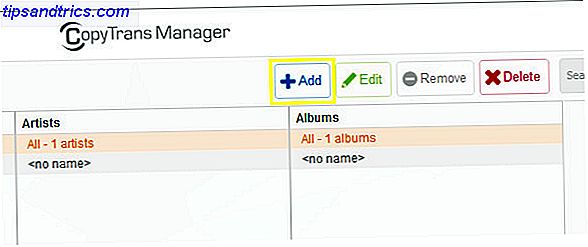
Seus arquivos podem ou não estar marcados com informações, como nomes de artistas e álbuns. É hora de organizar sua coleção de músicas: identifique-as e renomeie-as com o TagScanner. É hora de organizar sua coleção musical: identifique-as e renomeie-as com o TagScanner coisas fora do lugar. Ultimamente, minha coleção de músicas tem sido. Felizmente, existem muitas ferramentas de organização musical que podem facilitar o trabalho pesado se estiver ficando para trás. MP3Tag foi meu ... Leia mais. Para adicionar esses dados, clique com o botão direito do mouse em uma faixa e selecione Editar . Para editar informações de mais de uma música por vez, selecione várias faixas diferentes, clique com o botão direito e selecione Edição múltipla .
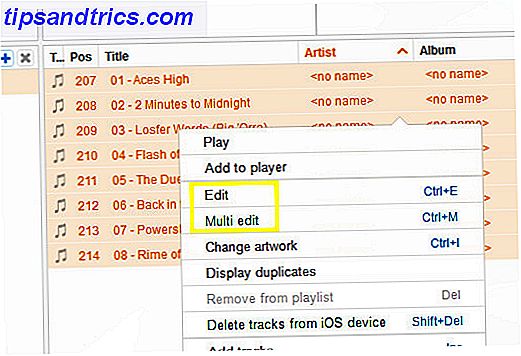
Quando terminar de editar os metadados, clique no botão verde Atualizar no canto superior esquerdo da janela. Isso transferirá os arquivos selecionados para o seu dispositivo.
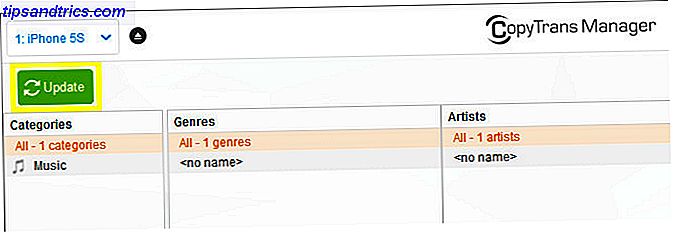
Espere que sua música seja transferida - isso pode levar algum tempo, dependendo de quantas faixas você selecionou. Quando o processo estiver concluído, use o botão de ejeção na parte superior da janela e verifique sua biblioteca de músicas em seu telefone. Com alguma sorte, suas faixas devem estar esperando por você.
Transferindo músicas do seu iPhone para o seu PC
O CopyTrans também oferece funcionalidades que facilitam a transferência de faixas do seu iPhone para o seu PC. Infelizmente, esse recurso não está incluído no aplicativo gratuito CopyTrans Manager. Para obter acesso, você terá que desembolsar US $ 19, 99 pelo aplicativo CopyTrans pago.
Muitos usuários não precisarão desse tipo de funcionalidade. No entanto, se você acabar com MP3s no seu dispositivo que não estão no seu computador de casa, ter a capacidade de fazer o backup da sua biblioteca pode ser muito útil.
Para iniciar seu backup, use o grande botão laranja Iniciar backup na parte superior da janela.
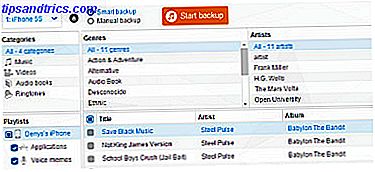
Esta opção adicionará todas as faixas que você ainda não possui no seu PC à sua biblioteca do iTunes. Como alternativa, você pode escolher a opção Backup manual para transferir seus arquivos para uma pasta específica, em vez do iTunes. Esse método também permite selecionar músicas específicas para backup, em vez de ter que fazer cópias de todas as músicas da sua biblioteca.
Você tem alguma dúvida sobre o uso do CopyTrans para transferir músicas de um iPhone para o seu PC? Ou você está ansioso para compartilhar uma dica com outros leitores? De qualquer maneira, junte-se à conversa na seção de comentários abaixo!